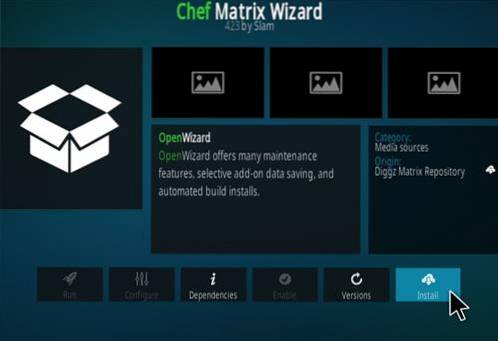In diesem Handbuch werde ich Ihnen zeigen, wie Sie Popcorn Time auf FireStick installieren. Die Anweisungen in diesem Handbuch gelten auch für Fire TV Stick 4K, Fire TV und Fire TV Cube.
Wichtig: Popcorn Time ist eine Torrent-basierte App. Vor dem Abspielen werden die Videos als Cache auf Ihr Gerät heruntergeladen. Sie müssen über genügend Speicherplatz verfügen, um den Inhalt anzeigen zu können. Wenn Sie die App beenden, wird der heruntergeladene Cache automatisch gelöscht.
Popcorn Time ist ein Unterhaltungsdienst, mit dem Sie kostenlos Filme und Shows ansehen können. Die App bietet eine solide Auswahl an Inhalten und ermöglicht das Streamen von Inhalten in einer Full HD-Auflösung von bis zu 1080. Obwohl diese App hauptsächlich für Android-Handys entwickelt wurde, funktioniert sie gut mit dem Wohnzimmer, TV-Geräten wie FireStick und Android TV-Boxen.
Da Popcorn Time nicht vollständig mit der FireStick-Fernbedienung kompatibel ist, empfehle ich die Installation von Mouse Toggle, um die Interaktion und Navigation zu vereinfachen.
Lesen: So installieren und verwenden Sie VPN für Fire TV Stick
So installieren Sie Popcorn Time auf FireStick
Aus irgendeinem Grund können Sie mit FireStick die APK-Dateien nicht von den Browsern herunterladen. Daher benötigen Sie eine unterstützende App, die das Seitenladen auf Ihrem FireStick-Gerät erleichtert.
Zum größten Teil benutze ich die folgenden zwei Apps:
- Downloader
- ES File Explorer
Ich werde die Installationsanweisungen für beide in diesem Handbuch bereitstellen.
Hinweis: Sie müssen nur eine der beiden Apps verwenden, um Popcorn Time auf FireStick zu installieren. Es ist nicht erforderlich, die Anweisungen für beide zu befolgen
Zunächst müssen Sie die Seitenlade-App aus dem Amazon Store installieren. Sie können eine davon installieren. Hier sind die Schritte:
- Gehe zum Suche Option von FireStick (befindet sich in der oberen linken Ecke des Startbildschirms - das Objektivsymbol)
- Geben Sie den Namen der App ein, die Sie herunterladen möchten (Downloader oder ES File Explorer).
- Wenn der Name der App in den Suchergebnissen unten angezeigt wird, klicken Sie darauf
- Folgen Sie nun einfach den Anweisungen auf dem Bildschirm und installieren Sie die gewünschte App
Aktivieren Sie Apps aus unbekannten Quellen
Wir werden in Kürze mit den Installationsanweisungen beginnen. Bevor wir fortfahren, müssen wir jedoch Apps aus unbekannten Quellen in den FireStick-Einstellungen aktivieren. Auf diese Weise können wir Apps von Drittanbietern wie Popcorn Time installieren. Folgendes tun Sie:
- Gehe zum FireStick die Einstellungen auf dem Startbildschirm (wählen Sie es in der Menüleiste oben aus)
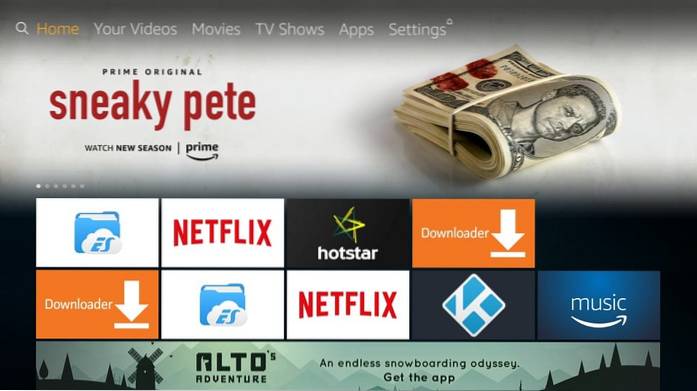
- Klicken Mein Feuerfernseher oder Gerät (abhängig davon, was Sie in den Optionen sehen)
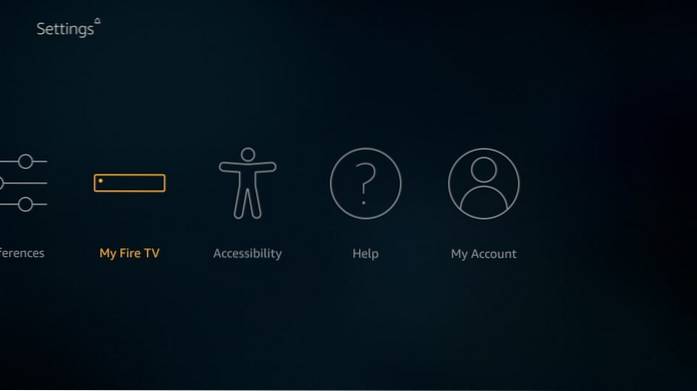
- Wählen Sie den Artikel Entwickleroptionen auf dem nächsten Bildschirm
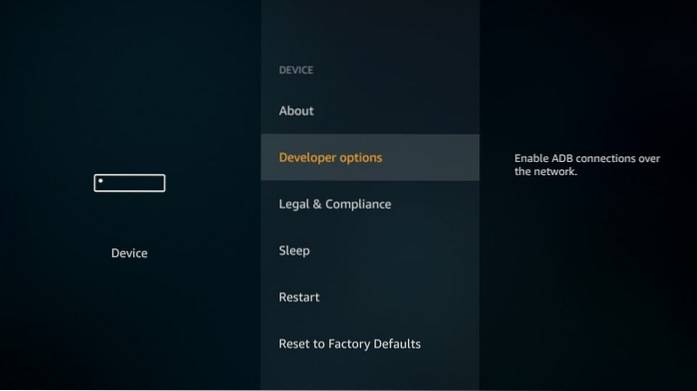
- Wählen Sie und klicken Sie Apps aus unbekannten Quellen (standardmäßig ist es AUS)
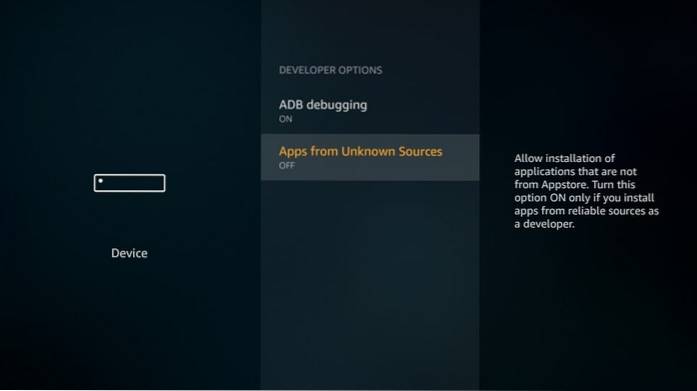
- Klicken Anschalten und bestätigen Sie Ihre Absicht. Machen Sie sich keine Sorgen um die Warnmeldung, da Popcorn Time eine sichere App ist.
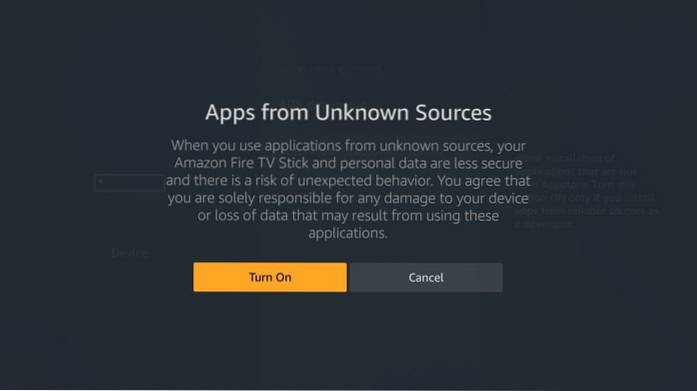
Jetzt können wir mit dem Installationsvorgang beginnen.
Installieren Sie Popcorn Time APK mit Downloader auf FireStick
Downloader ist die bequemste App zum Seitenladen von APKs auf FireStick. Hier sind die Schritte zum Installieren von Popcorn Time mit dieser App:
- Öffnen Sie die Downloader-App
- Das Zuhause Die Option in der linken Seitenleiste muss standardmäßig bereits ausgewählt sein. Navigieren Sie zur rechten Seite des Fensters und drücken Sie die Auswahl- / OK-Taste auf Ihrer Fernbedienung, wenn der Cursor im URL-Feld blinkt
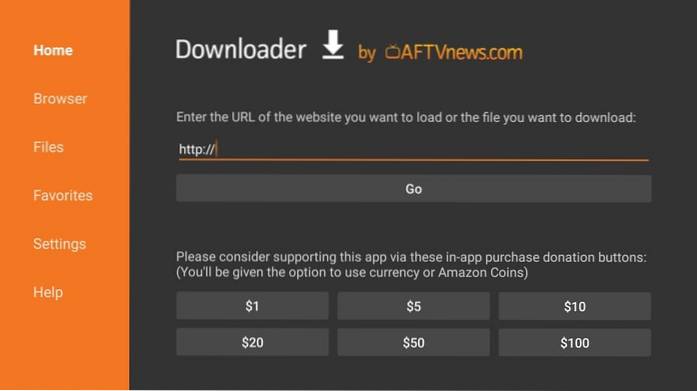
- Wenn das folgende Fenster mit Bildschirmtastatur angezeigt wird, geben Sie die URL ein: https: //www.Unsere Seite / pct (oder einfach Unsere Seite / pct). Stellen Sie sicher, dass die URL korrekt eingegeben wurde, und klicken Sie auf GEHEN
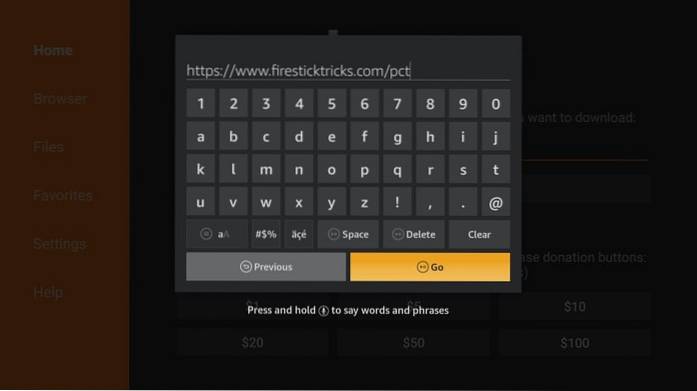
- Es dauert ungefähr 2-3 Minuten, bis der Downloader die Popcorn Time APK-Datei heruntergeladen hat
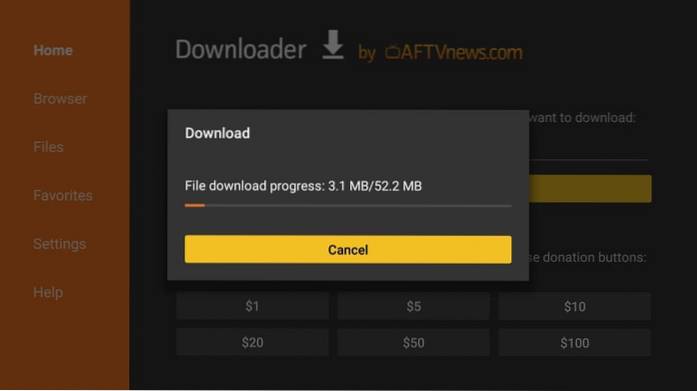
- Sobald die Datei heruntergeladen wurde, führt Downloader sie aus und startet den Installationsvorgang. Navigieren Sie zur unteren rechten Ecke dieses Fensters, in der Sie das sehen Nächster Option (wird in Installieren geändert)
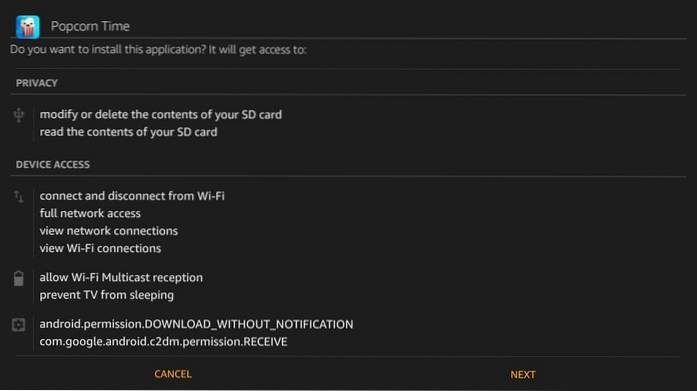
- Klicken Installieren
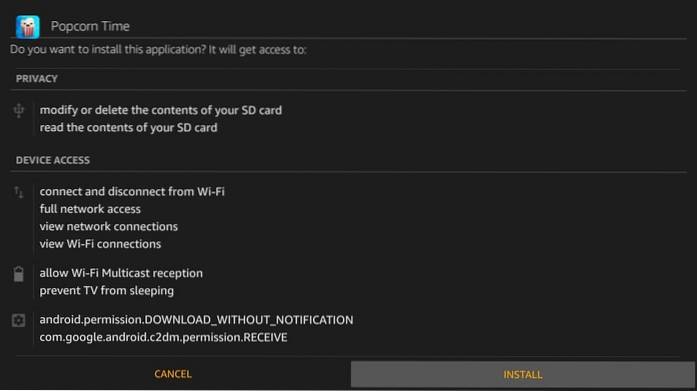
- Lassen Sie FireStick die Popcorn Time App installieren. Es sollte nicht länger als 2 Minuten dauern
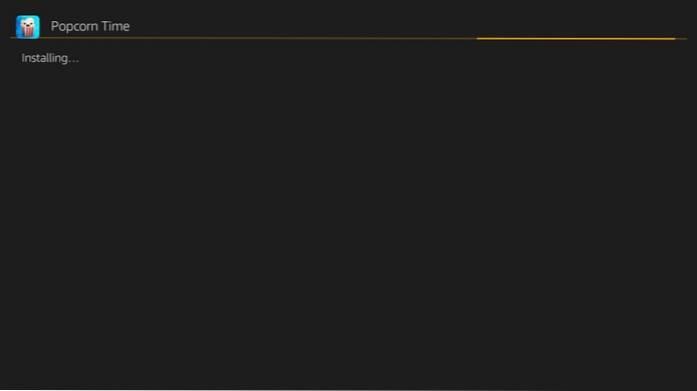
- App installiert Es wird eine Benachrichtigung angezeigt, die bestätigt, dass die Popcorn Time-App installiert wurde. Möglicherweise möchten Sie klicken Öffnen um die App auszuführen. Aber klicken Sie vorerst auf Erledigt um zur Downloader-App zurückzukehren
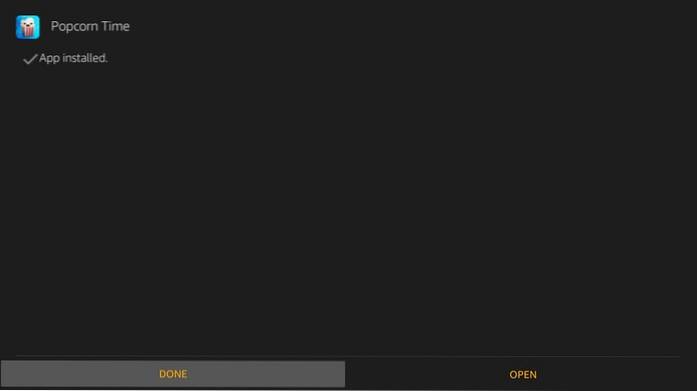
- Klicken Löschen (Dies dient zum Löschen der Popcorn Time APK-Datei. Diese Datei ist nicht von Nutzen, da die App installiert wurde. Löschen Sie den begrenzten FireStick-Speicher, wann immer Sie die Gelegenheit dazu haben.)
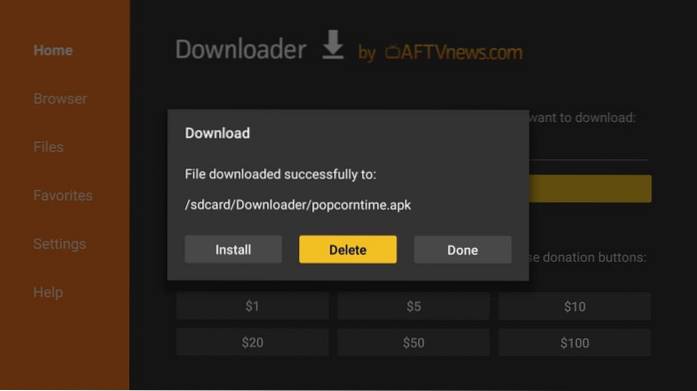
- Klicken Löschen nochmal
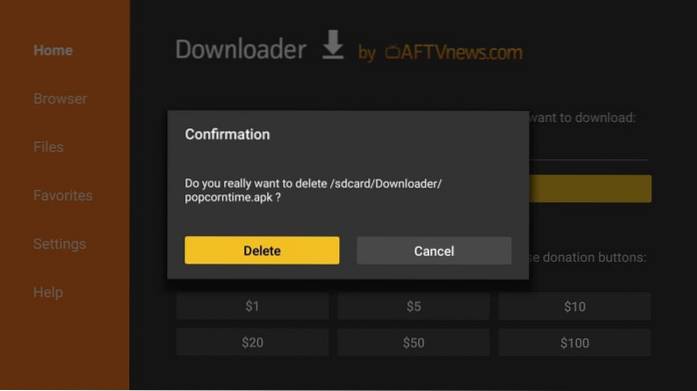
Sie haben Popcorn Time erfolgreich mit der Downloader-App auf FireStick installiert.
Ihr FireStick / Fire TV ist jetzt bereit, Ihre Lieblingsinhalte zu streamen. Bevor Sie jedoch beginnen, möchte ich Sie warnen, dass alles, was Sie online streamen, für Ihren ISP und Ihre Regierung sichtbar ist. Das bedeutet, dass Sie durch das Streamen von kostenlosen Filmen, TV-Shows und Sport in rechtliche Schwierigkeiten geraten können.
Zum Glück gibt es eine kinderleichte Möglichkeit, alle Ihre Streaming-Aktivitäten vor Ihrem ISP und der Regierung zu verbergen. Sie benötigen lediglich ein gutes VPN für Fire Stick. Ein VPN maskiert Ihre ursprüngliche IP und hilft Ihnen dabei, Online-Überwachung, ISP-Drosselung und geografische Einschränkungen von Inhalten zu umgehen.
Ich persönlich benutze und empfehle ExpressVPN, Das ist das schnellste und sicherste VPN. Es ist mit allen Arten von Streaming-Apps kompatibel und lässt sich sehr einfach auf Fire TV / Stick installieren.
Wir ermutigen nicht zur Verletzung der Urheberrechtsgesetze. Aber was ist, wenn Sie unbeabsichtigt Inhalte von einer illegitimen Quelle streamen? Es ist nicht immer einfach, den Unterschied zwischen einer legitimen und einer illegalen Quelle zu erkennen.
Bevor Sie mit dem Streaming auf Ihrem Fire Stick / Fire TV beginnen, sehen wir uns an, wie Sie ExpressVPN verwenden, um Ihre Streaming-Aktivitäten vor neugierigen Blicken zu schützen.
Schritt 1: Abonnieren Sie ExpressVPN HIER. Es wird mit einer 30-tägigen Geld-zurück-Garantie geliefert. Das heißt, Sie können es in den ersten 30 Tagen frei verwenden. Wenn Sie mit der Leistung nicht zufrieden sind (was höchst unwahrscheinlich ist), können Sie die volle Rückerstattung beantragen.
Schritt 2: Schalten Sie Ihren Fire TV / Stick ein und gehen Sie zur Option „Suchen“ ganz links. Geben Sie nun "Expressvpn" (ohne Anführungszeichen) in die Suchleiste ein und wählen Sie ExpressVPN aus, wenn es in den Suchergebnissen angezeigt wird

Schritt 3: Klicken Sie auf "Download", um die ExpressVPN-App für Fire TV / Stick zu installieren.
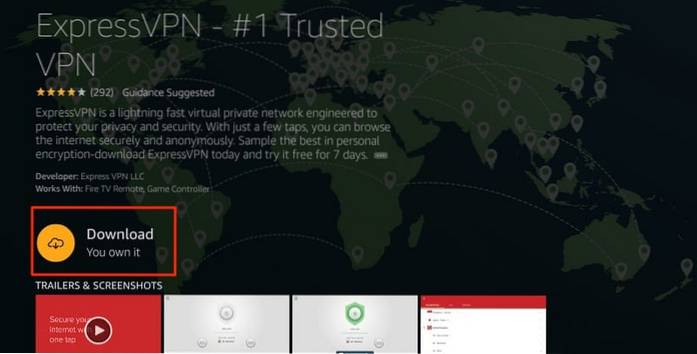
Schritt 4: Öffnen Sie die App und geben Sie Ihre Anmeldeinformationen ein, die Sie beim Kauf des ExpressVPN-Abonnements erstellt haben. Klicken Sie auf "Anmelden".
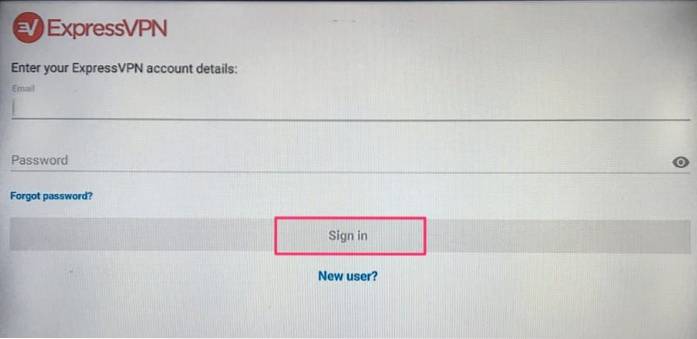
Schritt 5: Klicken Sie auf das Power-Symbol, um eine Verbindung zu einem VPN-Server herzustellen. Das ist alles. Ihre Verbindung ist jetzt mit dem schnellsten und besten VPN für FireStick sicher.
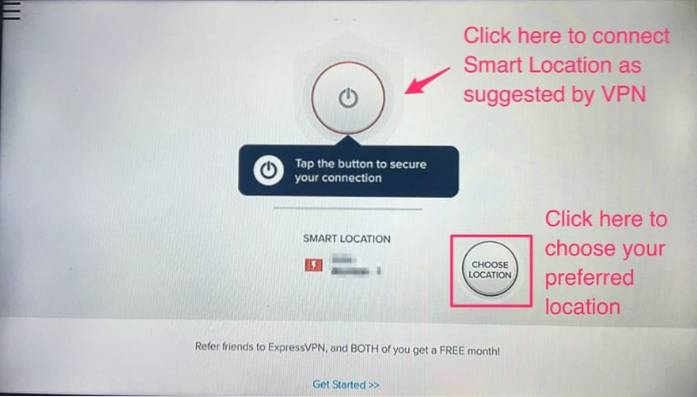
Sie können auch detailliertere Informationen zur Verwendung von ExpressVPN mit Fire TV / Stick lesen.
Installieren Sie Popcorn Time mit dem ES File Explorer auf dem Firestick
Wie ich bereits sagte, müssen Sie diese Methode nicht befolgen, wenn Sie Popcorn Time bereits über die Downloader-App installiert haben. Oder Sie müssen die Downloader-Methode nicht befolgen, wenn Sie den ES File Explorer verwenden.
Hinweis: Die Seitenladefunktion von ES File Explorer ist nicht mehr kostenlos. Es ist nur mit der Premium-Version für 9,99 USD pro Monat erhältlich.
Ich gehe davon aus, dass Sie ES File Explorer bereits aus dem Amazon Store installiert haben, indem Sie die zuvor angegebenen Schritte ausführen. Führen Sie nun die folgenden Schritte aus, um Popcorn Time mit dem ES File Explorer auf FireStick zu installieren:
- Gehen Sie nach dem Starten von ES File Explorer zur rechten Seite des Fensters und klicken Sie auf Downloader Symbol (wie Sie im Bild unten sehen)
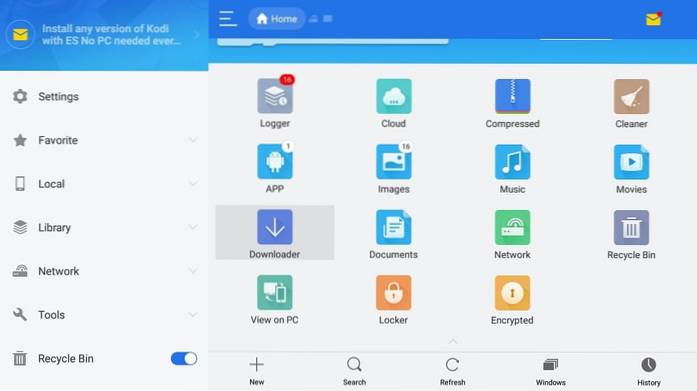
- Navigieren Sie nun zur unteren Menüleiste und klicken Sie auf +Neu
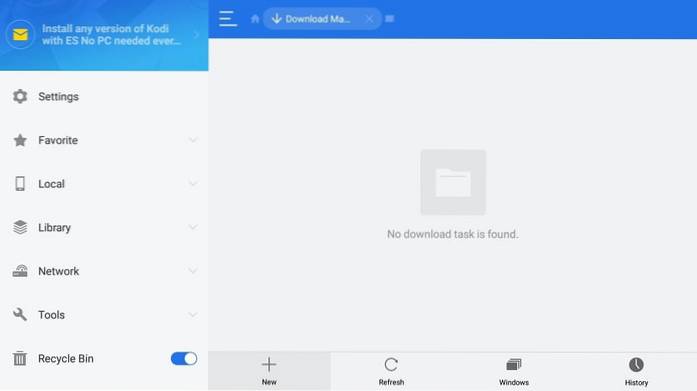
- Sie müssen nun ein Dialogfeld mit dem Titel Download mit zwei leeren Textfeldern sehen. In dem mit beschrifteten Raum Pfad, Geben Sie den Pfad ein https: //www.Unsere Seite / pct
In dem Feld markiert als Name Geben Sie einen beliebigen Namen ein (dies hat keinen Einfluss auf das Ergebnis). Zum Beispiel habe ich PT eingegeben. Klicken Jetzt downloaden
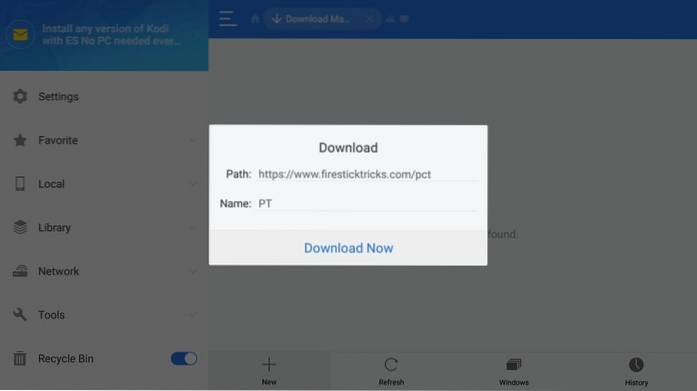
- Lassen Sie den ES File Explorer eine Verbindung zum Server herstellen und laden Sie die Popcorn Time APK herunter. Es wird einige Minuten dauern, aber nicht wirklich zu lange
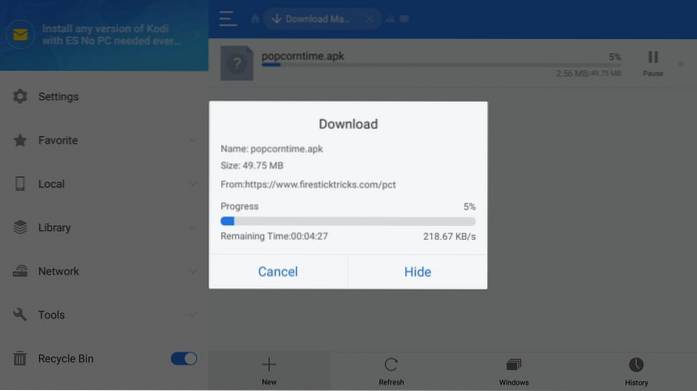
- Wenn der Download erfolgreich ist, klicken Sie auf Datei öffnen
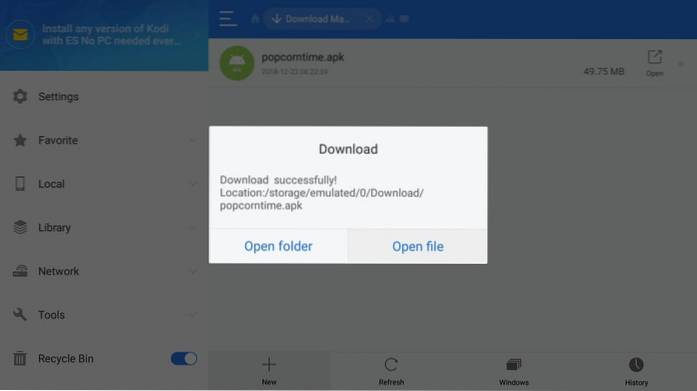
- Klicken Installieren wenn das folgende Dialogfeld angezeigt wird
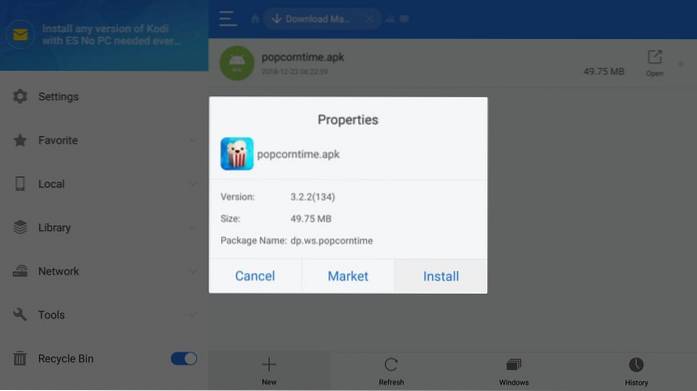
- Navigieren Sie unten rechts im nächsten Bildschirm zu der Stelle, an der es steht Nächster (was sich in Install ändern wird)
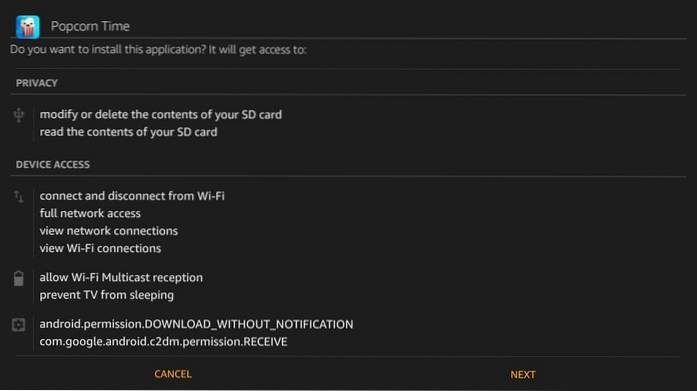
- Klicken Installieren
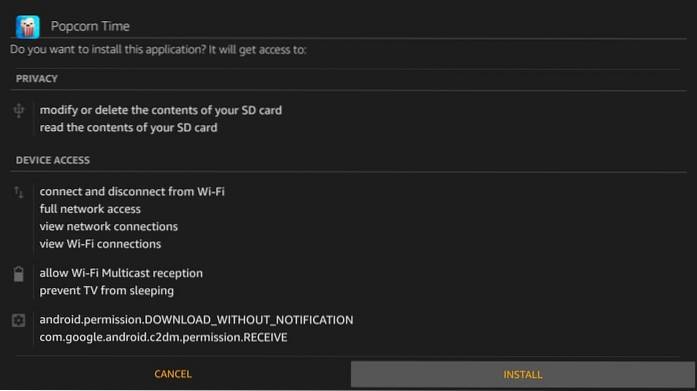
- Nehmen Sie sich ein oder zwei Minuten Zeit, um die App zu installieren
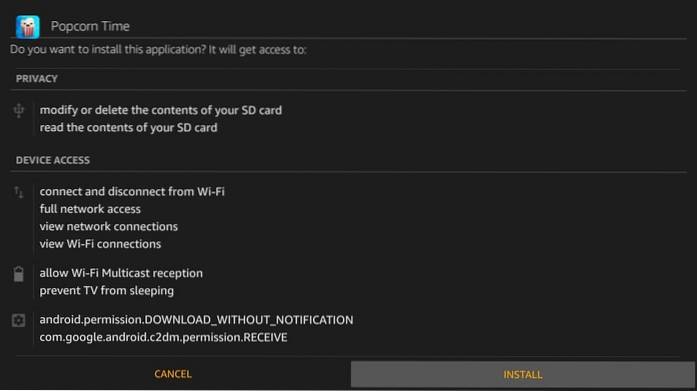
- Sie sehen die Benachrichtigung lesen App installiert.
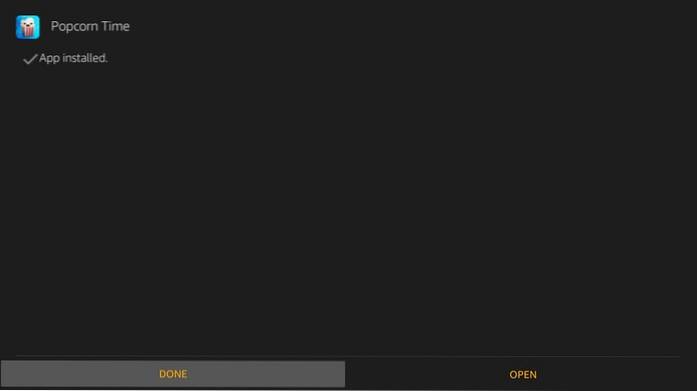
Ja, Sie haben die Popcorn Time-App erfolgreich mit der ES File Explorer-App installiert. Fahren Sie fort und klicken Sie Öffnen Wenn Sie die Popcorn Time App ausführen möchten. Klicken Erledigt Wenn Sie zum ES File Explorer zurückkehren und die Popcorn Time APK-Datei löschen möchten.
Über den ES File Explorer heruntergeladene Dateien werden im Download-Ordner von FireStick gespeichert. Sie können über die ES Explorer-App wie folgt auf diesen Ordner zugreifen:
- Klicken Lokal Menü auf der linken Seite
- Es gibt zwei Zuhause Optionen unter Lokal. Klicken Sie auf den zweiten
- Sie finden die Herunterladen Ordner rechts
Zugriff auf und Verwendung der Popcorn-Zeit-App auf FireStick
Sie müssen bemerkt haben, dass eine App bei der Installation nicht auf dem Startbildschirm Ihres FireSticks angezeigt wird. Auf die neuen Apps kann von zugegriffen werden Ihre Apps & Kanäle Sektion. Führen Sie die folgenden Schritte aus, um auf Popcorn Time zuzugreifen und es auf den Startbildschirm zu verschieben:
- Halten Sie die Taste gedrückt Zuhause Klicken Sie auf der Fernbedienung auf die Schaltfläche, bis ein neues Popup-Fenster im Vollbildmodus angezeigt wird
- Klicken Sie auf Apps, um zu Ihren Apps und Kanälen zu gelangen
- Scrollen Sie nach unten und wählen Sie das Popcorn Time App-Symbol
- Sie können die App jetzt von hier aus ausführen. Wenn Sie Popcorn Time an den oberen Rand des Startbildschirms verschieben möchten, fahren Sie mit dem nächsten Schritt fort
- Drücken Sie die Menütaste auf der Fernbedienung
- Klicken Bewegung Wenn Sie dieses Popup (Bild unten) unten rechts sehen (oder klicken Sie auf Nach vorne verschieben, um die App als erstes Element in der ersten Zeile vor allen anderen Apps zu platzieren).
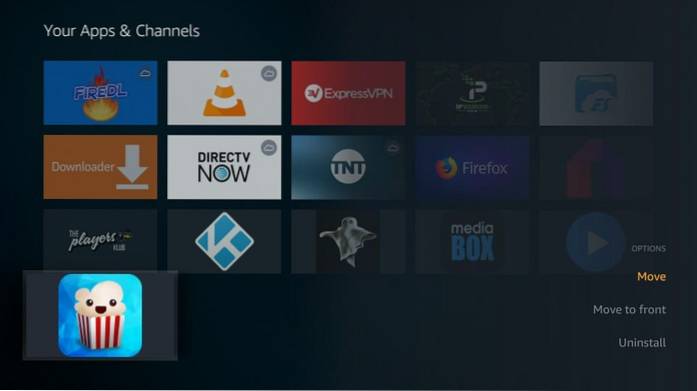
- Verschieben Sie nun die Popcorn Time-App in eine der oberen drei Zeilen, damit sie auf dem FireStick-Startbildschirm angezeigt wird
Lassen Sie uns die Popcorn-Zeit ein wenig erkunden.
Wenn Sie Popcorn Time öffnen, wird diese Eingabeaufforderung möglicherweise angezeigt, um die App mit anderen zu teilen. Klicken Sie auf Freigeben, wenn Sie es freigeben möchten, oder drücken Sie die Zurück-Taste auf der Fernbedienung, um zum Startbildschirm der App zu gelangen.
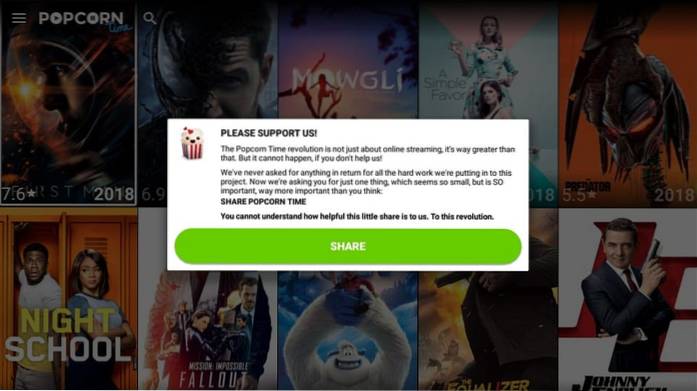
Dies ist der Startbildschirm der App. Standardmäßig werden Filme angezeigt. Sie können die Standardeinstellung in den Einstellungen auf TV-Sendungen, Anime-Filme, Anime-TV-Sendungen ändern.

Popcorn Time ist nicht ganz fernbedienungsfreundlich. Installieren Sie Mouse Toggle für eine bessere Erfahrung auf FireStick.
Drücken Sie die Menütaste auf Ihrer Fernbedienung, um das Menü aufzurufen. Hier sind die Optionen.
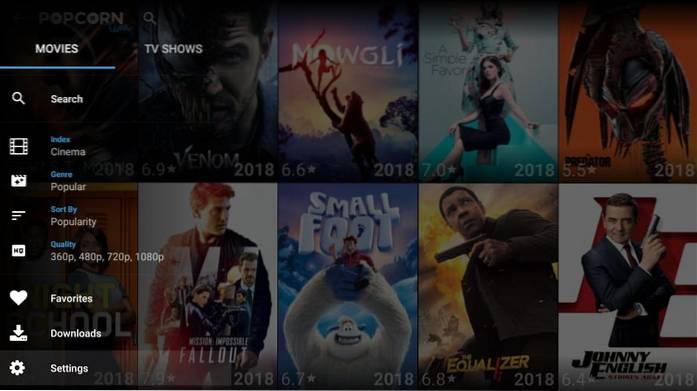
Auflösung
Popcorn Time ist eine anständige App mit einer soliden Bibliothek an Filmen, Shows und Anime. Es wurde hauptsächlich für Android-Handys entwickelt und ist daher nicht hundertprozentig fernbedienungsfreundlich. Mit Mouse Toggle können Sie besser mit der App interagieren.
Verbunden:
Kino HD APK
Titan TV
Beste FireStick Apps
Beste Torrent-Sites
 ComputersHowto
ComputersHowto